Configurare le impostazioni delle riunioni
Le impostazioni di riunione di Teams sono valide per tutte le riunioni di Teams. L'amministratore di Teams, che configura queste impostazioni nell'interfaccia di amministrazione di Microsoft Teams, usa queste impostazioni per:
- Controllare se gli utenti anonimi possono partecipare alle riunioni di Teams.
- Controllare se gli utenti anonimi possono interagire con le app nelle riunioni.
- Personalizzare gli inviti alle riunioni.
- Personalizzare le impostazioni per gestire il traffico multimediale in tempo reale.
- Impostare gli intervalli di porte per il traffico multimediale in tempo reale.
Partecipanti
I partecipanti anonimi sono utenti che possono partecipare a una riunione senza eseguire l'accesso, purché abbiano il collegamento per la riunione. L'amministratore di Teams può definire se i partecipanti anonimi possono partecipare e interagire con le app in una riunione. Le impostazioni dei partecipanti anonimi includono:
Gli utenti anonimi possono partecipare a una riunione: con l'aggiunta anonima, chiunque può partecipare alla riunione come utente anonimo selezionando il collegamento nell'invito alla riunione.
È possibile usare criteri, a livello di organizzazione (impostazione della riunione) o per organizzatore (criteri riunione), per gestire la partecipazione anonima. È consigliabile implementare i criteri per organizzatore. L'impostazione dei criteri a livello di organizzazione verrà deprecata in futuro e i criteri per organizzatore saranno l'unico modo per controllare l'accesso anonimo.
Gli utenti anonimi possono interagire con le app nelle riunioni - Gli utenti anonimi ereditano i criteri di autorizzazione predefiniti globali a livello di utente. Questo controllo consentirà agli utenti anonimi di interagire con le app nelle riunioni Teams se i criteri di autorizzazione predefiniti globali a livello di utente sono stati abilitati.
Nota
Gli utenti anonimi possono interagire solo con app già disponibili in una riunione. Non possono acquisire e/o gestire queste app.
Invito tramite posta elettronica
Le organizzazioni possono personalizzare le seguenti informazioni negli inviti alle riunioni di Teams:
l'URL del logo : un'organizzazione può personalizzare le convocazioni di riunione visualizzando il logo aziendale nell'invito tramite posta elettronica. Il logo non può essere più grande di 188 pixel per 30 pixel di altezza in formato JPG o PNG.
URL legale : se un'organizzazione ha una dichiarazione di non responsabilità legale che vuole che i partecipanti leggano, può immettere l'URL del proprio sito Web legale qui.
URL della Guida : se un'organizzazione ha un sito Web di supporto a cui vuole che gli utenti possano accedere se hanno una domanda su una riunione, può immettere l'URL di supporto qui.
Piè di pagina: un'organizzazione può immettere facoltativamente il testo che vuole includere come piè di pagina nell'invito tramite posta elettronica.
Per visualizzare un'anteprima dell'invito alla riunione, selezionare Invito di anteprima.
Rete
Se un'organizzazione usa QoS (Quality of Service) per classificare in ordine di priorità il traffico di rete, può abilitare i marcatori QoS e impostare intervalli di porte per ogni tipo di traffico multimediale.
Per consentire l'uso dei contrassegni DSCP per la Qualità del servizio (QoS), attivare Inserire gli indicatori della Qualità del servizio (QoS) per il traffico multimediale in tempo reale. È possibile attivare o disattivare l'uso dei marcatori solo con questa impostazione. Non è possibile impostare marcatori personalizzati per ogni tipo di traffico.
Per specificare gli intervalli di porte, accanto a Selezionare un intervallo di porte per ogni tipo di traffico multimediale in tempo reale, selezionare Specifica intervalli di porte e quindi immettere le porte iniziale e finale per la condivisione audio, video e schermo. Se si seleziona questa opzione, è necessario implementare la Qualità del servizio (QoS).
Se si seleziona Utilizzare automaticamente qualsiasi porta disponibile, vengono usate le porte disponibili tra 1024 e 65535. Questa opzione può essere utilizzata solo se non si implementa QoS.
Importante
Se QoS è abilitato o le impostazioni globali vengono modificate nell'interfaccia di amministrazione di Microsoft Teams, le impostazioni corrispondenti devono essere applicate a tutti i dispositivi utente e a tutti i dispositivi di rete interni per implementare completamente le modifiche a QoS.
Configurare le impostazioni delle riunioni nell'interfaccia di amministrazione di Teams
È necessario essere un amministratore di Teams per configurare le impostazioni delle riunioni nell'interfaccia di amministrazione di Teams. Completare la procedura seguente per configurare le impostazioni della riunione:
Accedere all'interfaccia di amministrazione di Microsoft Teams, selezionareRiunioni e quindi selezionare Impostazioni riunione.
Configurare le impostazioni in base alle esigenze aziendali dell'organizzazione.
Seleziona Salva.
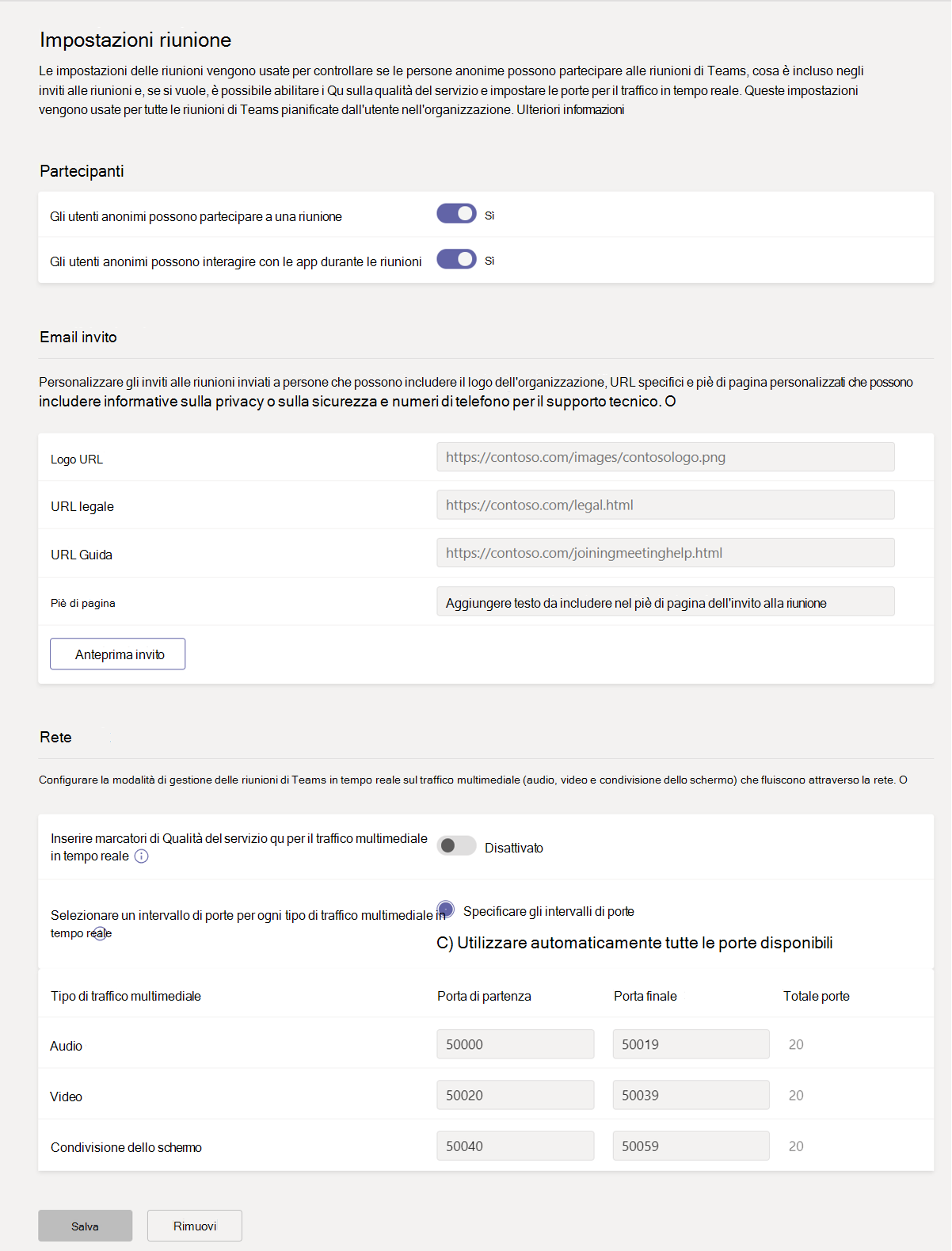
Consiglio
La propagazione delle modifiche delle impostazioni nel sistema e l'applicazione delle modifiche potrebbero richiedere circa un'ora. A questo punto, è necessario pianificare una riunione di Teams per verificare se le informazioni nell'invito alla riunione sono corrette.